
再生パネルの表示
カーソルを ミルノ PC フォトフレーム の下端に移動すると再生パネルが表示されます (下図参照)。再生パネルには主にスライドショー関連のボタンが配置されています。
ミルノ PC フォトフレームがアクティブでない状態では、自動表示させにくいので注意。
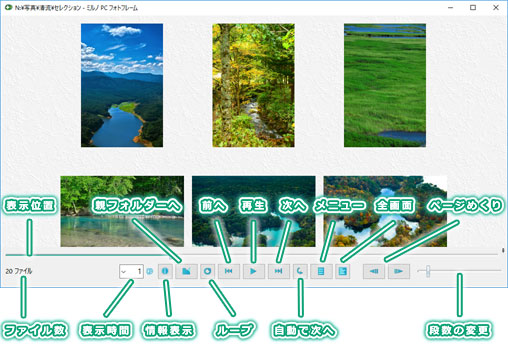
再生する
再生ボタンを押すと、ページ切り替え効果が適用されたスライドショーが始まります。再生中に押すと停止します。
ディスプレイ全体で表示する
スライドショーをディスプレイ全体で楽しみたい場合には、全画面ボタンを押して押下状態にします。もう一度押すと、通常の表示に戻ります。
スライドショーの再生速度を変更する
スライドショーの再生速度は、各ページを表示する時間で指定します。表示時間は、表示時間コンボボックスに秒単位で入力します。
ページ切り替え効果を変更する
メニューボタンを押すと、メニューが表示されます。メニュー項目から、ページ切り替え効果をクリックすることで使用する効果を変更できます。また、ページ切り替え効果にかかる時間を変更することもできます。(ページ効果が「なし」の場合には関係しません)
プレゼンテーションに使用する場合、短い時間に設定すると効果的です。
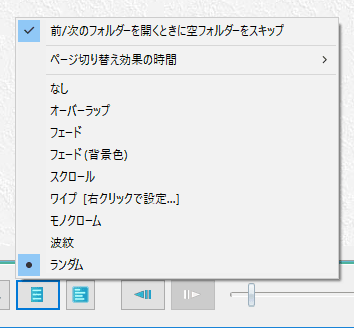
ループ再生
フォルダー内の画像をループ再生するには、ループボタンを押して、押下状態にします。もう一度押すと解除されます。
再生位置の変更
再生位置トラックバー内でドラッグすると、再生位置を変更できます。つまみ以外の部分からドラッグを始めることもできます。また、クリックすると、対応する位置へ表示が飛びます。(バージョン 1.3.7 にて挙動変更)
表示段数の変更
段数の変更トラックバー内でドラッグすると、表示段数を変更できます。つまみ以外の部分からドラッグを始めることもできます。また、クリックすると、位置に対応する段数へ変更されます。(バージョン 1.3.7 にて挙動変更)
ページめくり
ページめくりボタンを押すと、前のページや次のページを表示できます。フォルダーの端では、これ以上スクロールできない旨のメッセージ表示中に、再度押すと、となりのフォルダーへ移動します。
先頭に戻る、前のフォルダーを開く
フォルダーの先頭を表示するには、前へボタンを押します。ただし、既にフォルダーの先頭画像が表示されている場合には、前のフォルダーを開きますので注意してください。
次のフォルダーを開く
次のフォルダーを開くには、次へボタンを押します。空のフォルダー※ はスキップするので、ファイルのあるフォルダーをつぎつぎと表示することができます。
※ 空のフォルダーとは、ファイルの無いフォルダー (隠しファイルやフォルダーのみのフォルダー) のことです。バージョン 1.8.1 からは、スキップしない設定に変更することも可能です。スキップしない設定にするには、メニューから「次/前のフォルダを開くときに、ファイルの無いフォルダをスキップ」を選択してチェックをはずします。
自動的に次のフォルダーを開く
フォルダーの画像を全てスライドショー再生した後に、自動的に次のフォルダーを開くには、自動で次へボタンを押下状態にします。もう一度押すと解除されます。
親フォルダーを開く
親フォルダーへボタンを押すと、親フォルダーを開きます。
ファイル名などを表示する
画像上にファイル名などを表示するには、情報ボタンを押します。表示を消すにはもう一度同じボタンを押します。
今すぐ、無料ダウンロード
ご意見・ご要望など
ご意見・ご要望などは
フォームメール
から送信してください。
更新情報は、
ブログ
でも配信してます。
